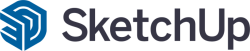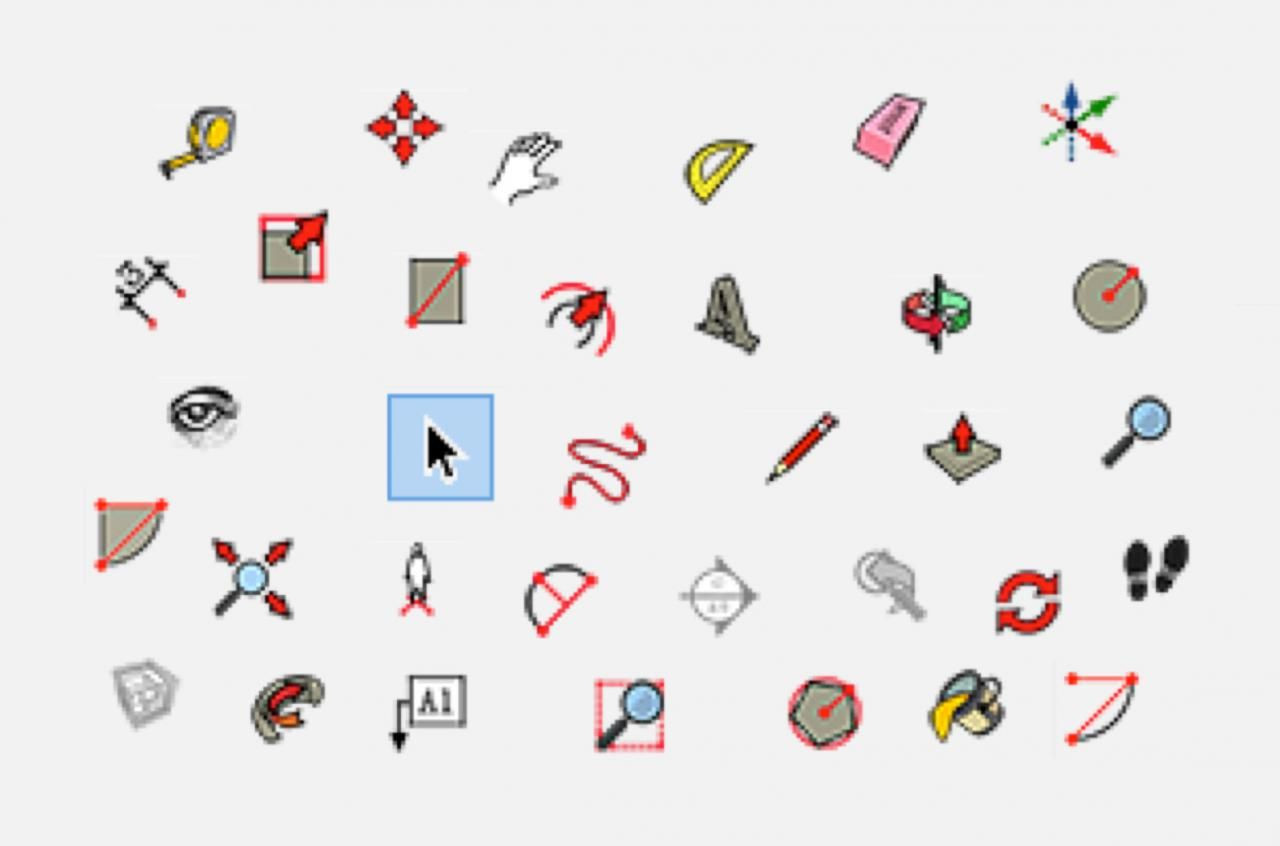
SketchUp PRO - 3. díl: Nástroje pro 3D modelování
Ve třetím díle našeho pravidelného seriálu se již budeme věnovat samotnému 3D modelování a seznámíme se se všemi potřebnými nástroji.
Žaneta Pavlištíková / Miloš Tušš , 15. 9. 2014
Více k tématu

SketchUp disponuje řadou užitečných nástrojů. Jsou to například nástroje kreslící, editační, objemové, dynamické komponenty, styly zobrazování…
V nejnovější verzi SketchUp 2014 se nám opět vrátil Velký nástrojový panel, kde už máme všechny nejpotřebnější nástroje.
Nástroje v programu SketchUp můžeme rozdělit do tří pomyslných skupin, a to nástroje kreslící, nástroje editační a nástroje pomocné.
Kreslící nástroje – vykreslují základní tvary a čáry
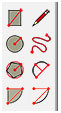
V kreslících nástrojích nalezneme Čáru, Kružnici, Obdélník, Čáru od ruky, N-úhelník, Dvou-bodový oblouk a dále dva nové nástroje – Oblouk, který kreslí poloměrem oblouk a Výseč, která kreslí oblouky vyplněné plochou.
Editační nástroje

- nabízí možnost změny měřítka nebo modifikace objektu, tažení jednoho objektu v linii druhého (což je mimochodem velmi efektní například pro tvorbu okrasných říms).
Z editačních nástrojů můžeme zmínit nástroj Tah/Tlak. Je to nejpoužívanější nástroj ve SketchUpu a díky němu dokážeme naše modely utvářet do 3D a můžeme editovat jakoukoli plochu. Navíc, pokud máme plochy rozděleny, dokážeme editovat každou zvlášť tak, že ji buď zatlačíme, vytáhneme a nebo jí srazíme hranu. Kromě jiného zde nalezneme nástroj pro Zvětšování/Zmenšování, Tažení profilu po dráze, Posun/Kopírování, Offset.
Zmíněným nástrojem Posun můžeme našimi modely pohybovat a také je kopírovat. Stačí vybrat objekt, který chceme posunout či kopírovat a zvolit nástroj Posun. Většinou je dobré zachytit se některého z rohů objektu. Poté myší vybereme směr. Při podržení klávesy Shift lze při kopírování držet směr ve vybrané ose. Pokud chceme místo posunu kopírovat, je nutné stisknout klávesu Ctrl. U kurzoru myši se poté objeví malé znaménko plus. Vedle klasického kopírování lze vytvářet i vícero kopií najednou.
Dalším zajímavým nástrojem je nástroj Tažení profilu po dráze. Jedná se o nástroj, pomocí kterého můžeme potáhnout jakýkoli profil (musí být rovinný) po jakékoli přednastavené dráze. Pomocí tohoto nástroje dokážeme vytvořit např. podhledové profily, ukončení pracovní desky na kuchyňské desce, různé okrasné římsy nebo vytvořit různé potrubí.
Někdy se může stát, že naše modely potřebujeme upravit velikostně nebo je přizpůsobit na konkrétní rozměry. Právě k tomu nám slouží editační nástroje Zvětšení/Zmenšení. Pomocí tohoto nástroje dokážeme modely přizpůsobovat „od oka“ podle potřeby nebo jim dokonce zadat konkrétní rozměr.
Zmiňme ale i nepostradatelný nástroj při stahování modelů z 3D Warehouse. 3D Warehouse je bezplatná celosvětová knihovna 3D prvků, kde si můžete různě stahovat jakékoli modely. A právě pro práci s těmito modely se neobejdeme bez nástroje Zvětšení/Zmenšení. 3D model totiž můžeme stáhnout v různém měřítku, které nám do našeho modelu nemusí vždy pasovat. Proto je užitečné toto nastavení urovnat právě s nástrojem Zvětšení/Zmenšení.
Konstrukce

Je lišta, na které nalezneme nástroje pro měření, kótování, nebo změnu počátku souřadné soustavy.
Kamera
Jedná se o většinu funkcí, které lze ovládat myší, například Přibližování, posun pohledu a další. Zajímavou funkcí je tlačítko Lupa hranice, která zobrazí celý model, pokud se někdy ztratíte při manipulaci s kamerou.
Objemové nástroje
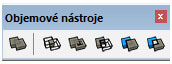
obsahují výkonnou sadu nástrojů pro aditivní (součtové) a subtraktivní (rozdílové) modelování:
Sjednocení - sloučí dvě nebo více tělesa v jedno.
Průnik - vytvoří nový tvar z těles, která se překrývají. Ponechány jsou jen části, které jsou společné, zatímco všechno ostatní je smazáno.
Odečtení - funguje podobně jako vykrajovátko na cukroví, ale rovnou ve 3D. Použijte k vykrojení jednoho tělesa druhým.
Protlačení - říká jednomu tvaru, aby si ukousl z druhého - bez odstranění prvního tvaru.
Rozdělení - vytvoří nové tvary z těles, která se vzájemně překrývají - při zachování všech vzniklých výsledků.
Stíny

Nastavují světlo podle času, dne a místa. Ve větších modelech je dobré tuto funkci vypínat, neboť vržené stíny zpomalují vykreslování.
Styly

Styly můžeme najít na liště jakožto pomocníka pro rychlé přepínání stylů na modelu, anebo je zde možnost Styly různě mixovat. Potřebujete, aby model vypadal jako skica tužkou? Nebo aby měl tmavé pozadí? S mícháním Stylů můžete dosáhnout jedinečného a dobře vypadajícího výsledku, jaký potřebujete.
Nástrojů pro modelování a modifikaci je více a je dobré si jejich používání nacvičit a prozkoumat jejich chování v různých situacích. Pokud si chcete nástroje vyzkoušet, můžete si na stránkách www.sketchup.cz stáhnout bezplatnou demo verzi programu SketchUp včetně DEMO českého prostředí a následně využít i našich samoprováděcích učebnic, které Vás provedou základem programu SketchUp.
V příštím díle si ukážeme, jak námi vytvořený model 'obléknout' do správných materiálů.